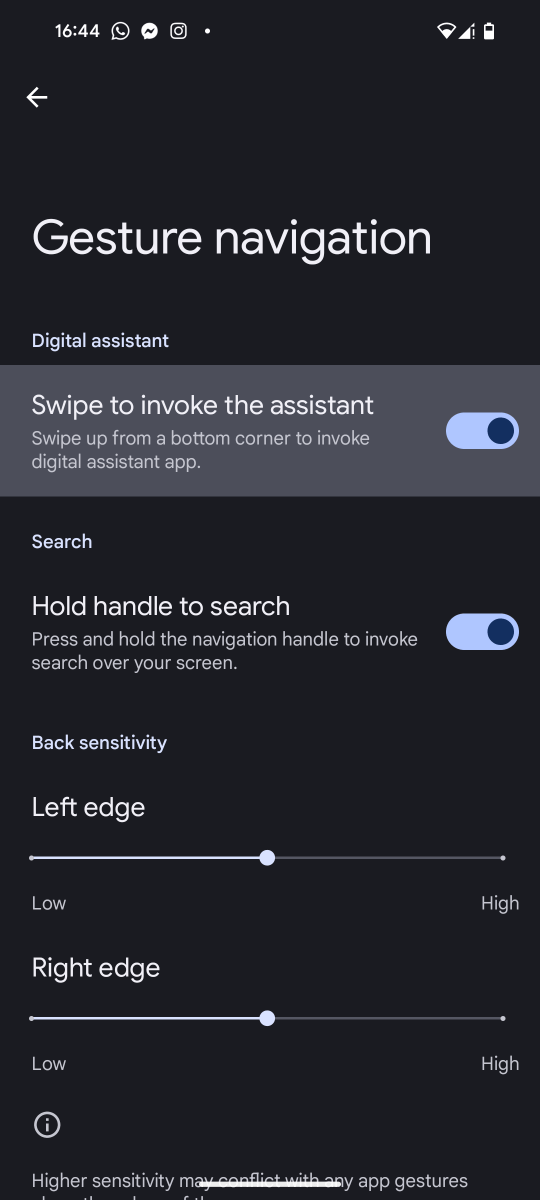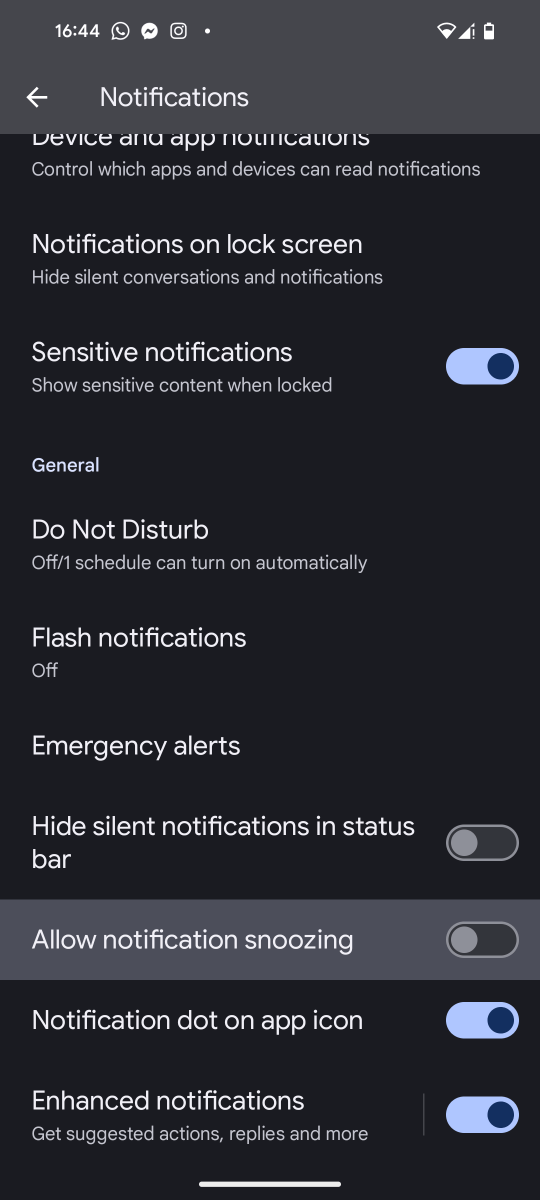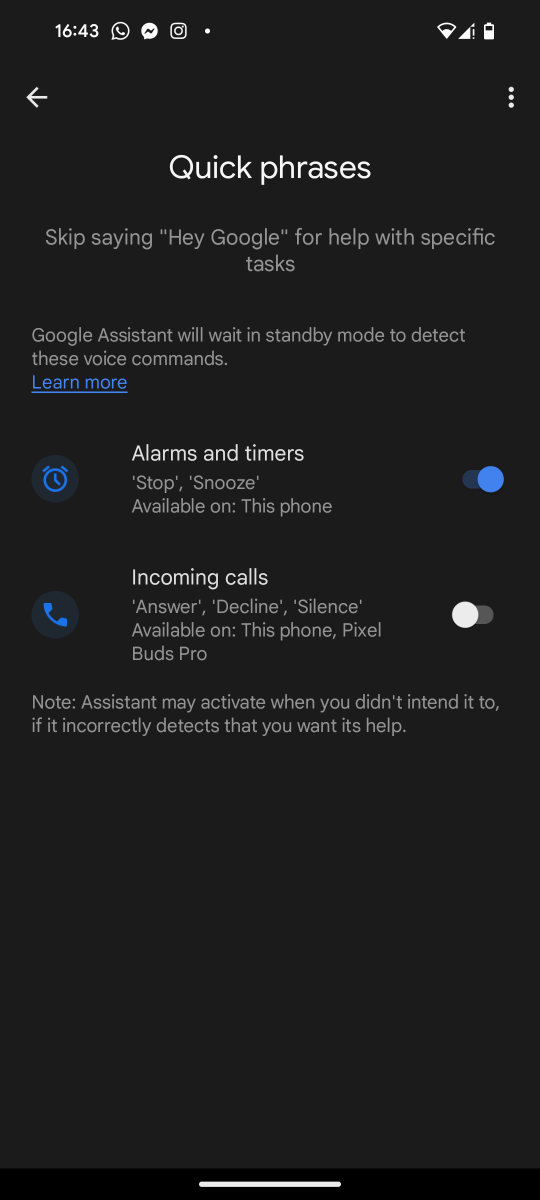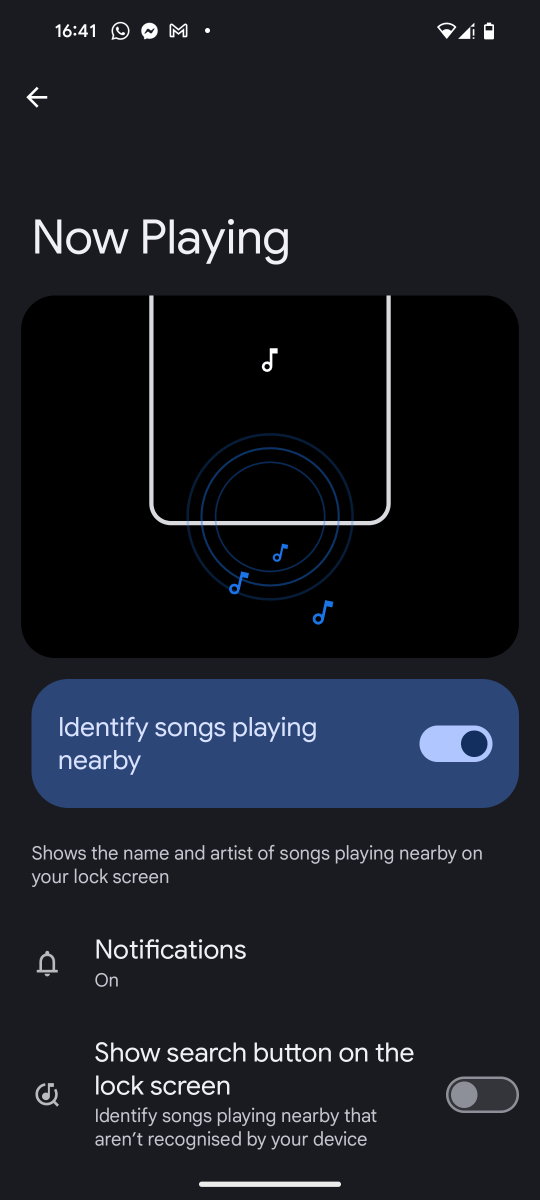El Google Pixel 8a es otro gran teléfono del fabricante de Android (mi revisión estará disponible pronto), pero después de más de una semana de usar el teléfono, noté que muchas de las mejores funciones están ocultas y muchas incluso están desactivadas. por defecto.
Los teléfonos no vienen con manuales de instrucciones y el proceso de configuración sería demasiado largo si Google te preguntara cuáles quieres usar y te enseñara cómo usarlos, pero te cubro las espaldas.
Estas ocho funciones ocultas que he descubierto te ayudarán a aprovechar al máximo tu nuevo y brillante Pixel 8a, y muchas están disponibles en dispositivos más antiguos como Pixel 7a y Pixel 6a, así que echa un vistazo.
He incluido sus ubicaciones en el menú de configuración, pero puedes usar fácilmente la barra de búsqueda para encontrarlas.
Círculo para buscar
Se podría pensar que una de las últimas funciones de búsqueda de IA de Google es exclusiva de la gama insignia Pixel 8, pero no lo es. Sin embargo, no es obvio cómo usarlo en el Pixel 8a.
Asegúrate de que “Mantener presionado el controlador para buscar” esté activado en la configuración (detalles a continuación), luego mantén presionada la barra de gestos o el botón de inicio, toca “probar círculo para buscar” si es la primera vez y luego rodea la parte de la pantalla que deseas. buscar.
Podría ser una imagen de alguna comida que quieras conocer, un punto de referencia que quieras visitar o una prenda de vestir que quieras comprar, por nombrar sólo tres ejemplos.
Configuración > Pantalla > Modo de navegación > Rueda dentada > Sostenga la manija para buscar
Visualización fluida
Aunque es genial que Google haya aumentado la pantalla del Pixel 8a a 120 Hz, convirtiéndola en la frecuencia de actualización más alta en un teléfono de la serie A hasta la fecha, ¡esta función está desactivada!
Es probable que Google esté intentando ahorrar batería, pero el hecho de que el dispositivo pueda cambiar automáticamente entre 60 y 120 Hz cuando sea necesario significa que debes encenderlo para disfrutar de una experiencia más fluida.
Configuración > Pantalla > Visualización fluida
Toque rápido
Esta brillante función está desactivada de forma predeterminada y no tengo idea de por qué. Las acciones Quick Tap te permiten tocar la parte posterior del teléfono dos veces con el dedo para realizar una acción personalizable que incluye tomar una captura de pantalla, reproducir/pausar medios, alternar la antorcha o incluso abrir una aplicación de tu elección. Incluso puedes elegir que necesite toques más fuertes para registrarse si lo activas por accidente.
Configuración > Sistema > Gestos > Toque rápido para iniciar acciones
Desliza o presiona para acceder al Asistente de Google
No es ningún secreto que Google ha cambiado el micrófono de la barra de búsqueda, por lo que ya no llama al Asistente de Google. Me encantó y no a todo el mundo le gusta decir “Hola Google” a su teléfono, en parte porque puede activar otros dispositivos de la casa.
Bueno, en tu Pixel 8a puedes llamar la atención del Asistente de Google de dos maneras convenientes. Ya sea manteniendo presionado el botón de encendido o deslizando el dedo desde las esquinas inferiores de la pantalla, pero asegúrese de que estén encendidos.
Configuración> Sistema> Gestos> Mantenga presionados los botones de encendido
Configuración > Sistema > Modo de navegación > Rueda dentada > Desliza para invocar al asistente
Posponer notificaciones
Si eres como yo, te gusta mantener el panel de notificaciones limpio, pero ¿qué pasa si recibes uno y quieres actuar más tarde pero no quieres borrarlo y correr el riesgo de olvidarlo? Bueno, puedes posponer notificaciones individuales durante diferentes periodos de tiempo para que vuelvan en el momento adecuado.
Configuración > Notificaciones > Permitir posponer notificaciones
Vibración de alerta adaptativa
Cuando su teléfono suena mientras está sobre una superficie plana, como su escritorio, la vibración es una sorpresa ruidosa, pero no tiene por qué ser así.
Active la vibración de alerta adaptativa y el 8a reducirá la intensidad de la vibración cuando su teléfono esté boca arriba y en el alféizar.
Ajustes > Sonido y vibración > Vibración y háptica > Vibración de alerta adaptativa
frases rapidas
Quizás ni siquiera te des cuenta de que puedes hablar con tu teléfono para detener o posponer alarmas y temporizadores (con esas palabras clave), pero también puedes usar frases rápidas para las llamadas telefónicas entrantes.
Esto hace que sea muy fácil responder a una llamada telefónica cuando tienes las manos atadas (tal vez estés preparando la cena). Responda usando su voz con “Responder”, “Rechazar” o “Silencio”.
Ajustes > Google > Ajustes para aplicaciones de Google > Búsqueda, Asistente y Voz > Asistente de Google > Frases rápidas
Jugando ahora
Esta no es una característica nueva y Google le pregunta sobre ella durante el proceso de configuración, pero es fácil pasarla por alto y es una de mis características favoritas de Pixel de todos los tiempos.
Now Playing es como tener Shazam en la pantalla de bloqueo, ya que el Pixel 8a puede identificar la música que se reproduce cerca y mostrar tanto el artista como el nombre de la pista en la parte inferior de la pantalla.
También puedes ver tu historial de Reproducción en curso para ver todas las canciones que el teléfono escuchó recientemente, lo que significa que puedes regresar para intentar encontrar una en particular. Incluso puedes tocar el ícono del corazón al lado de cada uno para crear una lista de favoritos.
Ajustes > Sonido y vibración > Reproduciendo ahora
Lectura relacionada: